İşletim sistemlerine baktığımızda masaüstü , Windows Şu anda çoğu kullanıcı için tercih edilen seçim 10'dur. Bu, dünyadaki çoğu bilgisayarda zaten bulunur ve tümü yeni özellikler ve güncellemelere dayalıdır.
Ancak, bu özel durumla ilgili yeni bulabildiğimiz her şeye rağmen unutamayız. Microsoft yazılım, emektar fonksiyonlar da eşit derecede önemlidir. Aslında, bunlardan bazıları, aşırı önemleri nedeniyle yıllar içinde ve Windows sürümlerinde hala orada. İşte tam da bu satırlarda bahsedeceğimiz durum budur. Ayrıca, bunlardan bazılarının temel Windows fonksiyonlar en azından çalışmayı bırakana veya ortadan kalkana kadar fark edilmez.

Şu anda, birçok kez gördüğümüz gibi, bunların gerçek önemini ve önemini anlıyoruz. Örneğin, size neden bahsettiğimiz hakkında bir fikir vermek için, bu satırlarda sisteme odaklanacağız tarih ve saat .
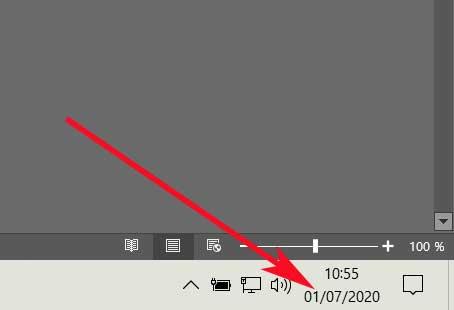
Bu, genel bir kural olarak, Windows'un sağ tarafından danışabileceğimiz bir öğedir görev çubuğu . Ses simgesinin veya erişim simgesinin yanında bulunur. Etkinlik Merkezi işletim sisteminin kendisi. Bu, prensipte önemsiz ve önemsiz görünebilecek bir unsurdur, ancak bu bir hatadır.
Windows'da tarih ve saatin önemi
Başlamak için bunun, yüklü bazı uygulamalara ek olarak, diğer birçok Windows özelliğinin kullandığı bir işlev olduğunu söyleyeceğiz. Bu yüzden bu bölümün kötü bir yapılandırması, çevirmek diğer elemanların arızalanmasına neden olabilir. Prensip olarak, yerel olarak tarih ve saati doğru bir şekilde ayarlamak için Windows'un varsayılan olarak İnternet bağlantısını kullandığını söyleyeceğiz. sistem . Ama aynı zamanda, bunu manuel olarak yapmamız gereken zamanlar var.
Otomatik senkronizasyon birçok nedenden dolayı başarısız olabilir ve yorumlanmış arızalara yol açabilir. Bu nedenle tarih ve saati kendimiz belirleyerek onlardan nasıl kaçınacağınızı göstereceğiz. Ve bu otomasyon arızaları, zaman veya ülke. Bu nedenle, bu önemli hatayı düzeltmek istediğimizde, bunu Yapılandırma uygulamasından yapacağız.
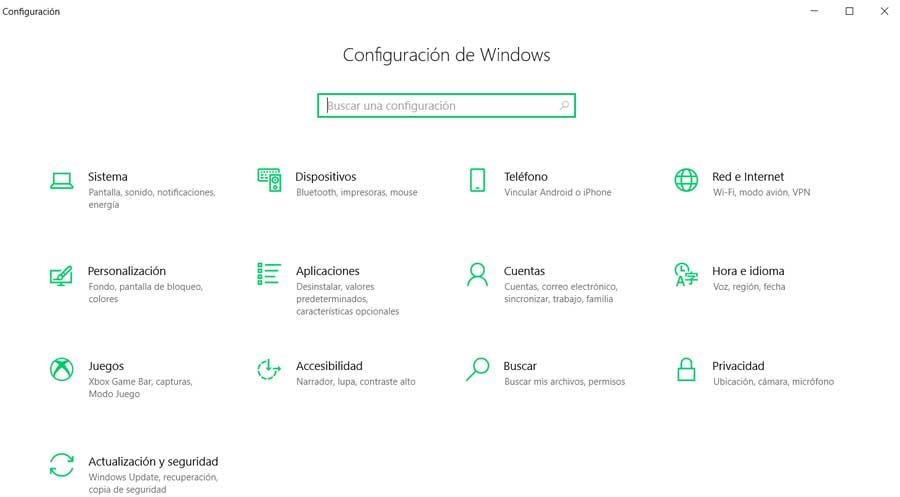
Tarih ve saati Ayarlar'dan ayarlayın
Bu, işletim sisteminin daha fazla kullandığımız ve tuş kombinasyonu ile açtığımız bir bölümüdür Galibiyet + I. Açılan yeni pencerede Saat ve dil adlı bölümü tıklayın. Bunu Windows Görev Çubuğu'ndan da yapabileceğimizi varsayalım. Fare imlecini tarih ve saat alanına ve sağa tıklayın . Burada, seçtiğimiz tarih ve saati ayarlama seçeneğini göreceğiz.
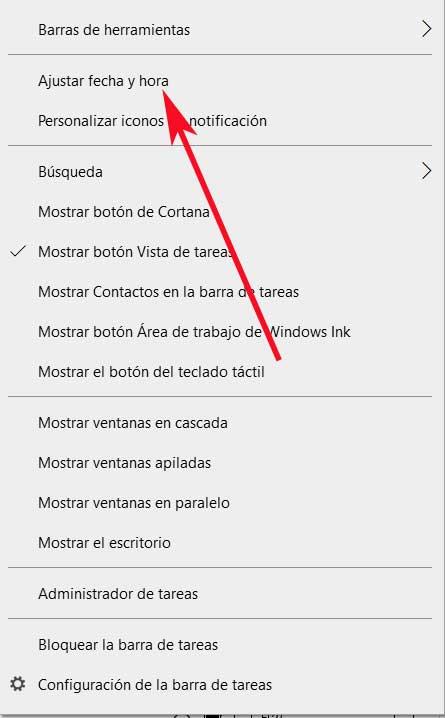
Bu bize daha önce Yapılandırma uygulamasından yorum yapılan pencereyi verecektir. Bu nedenle, otomatik tarih sorunlarıyla karşılaşırsak senkronizasyon , burada yaptığımız ilk şey Zamanı otomatik olarak ayarlama seçeneğini devre dışı bırakmaktır. O anda Tarih ve saati manuel olarak ayarla seçeneğinin, özellikle Değiştir düğmesinin nasıl etkinleştirileceğini göreceğiz.
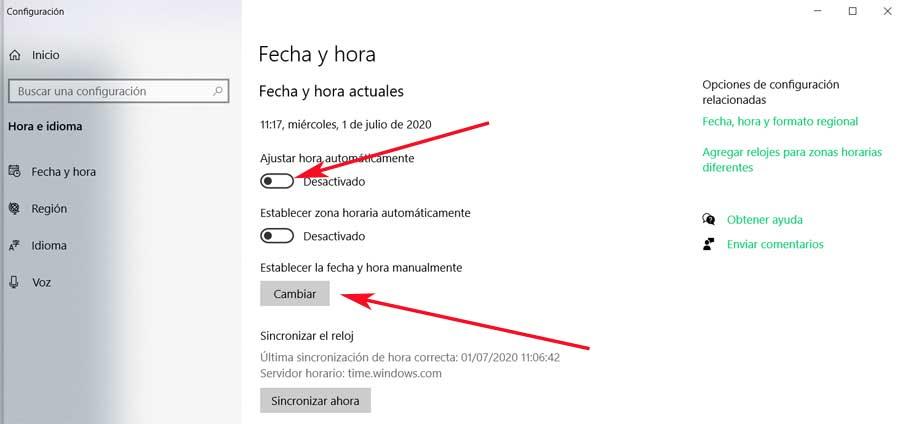
Aynı düğmeyi tıkladığınızda yeni bir pencere görünecektir. ekran bu, sistem tarihini ve saatini manuel olarak ayarlamamızı sağlayacaktır. Tabii ki, hayal edilmesi kolay olduğundan, bunun otomatik olarak yapıldığını yeniden belirtmek için, Zamanı otomatik olarak ayarla kontrolünü etkinleştirmemiz gerekiyor.
Tarih ve saat ile ilgili diğer sorunlar
Daha önce de belirttiğimiz gibi, varsayılan olarak , Windows 10 Sistemin tarih ve saatini İnternet üzerinden otomatik olarak ayarlayacak şekilde yapılandırılmıştır. Bu, bu değerleri gönderen güvenli çevrimiçi sayfaların belirli sertifikalarıyla elde edilen bir şeydir. Ama elbette, bir süredir İnternet bağlantımız olmadığı varsayılırsa, problemler burada başlayacak. O zaman, kuruluşu manuel olarak yürütmek için daha önce bahsettiğimiz yöntemi kullanmamız gerektiğinde.
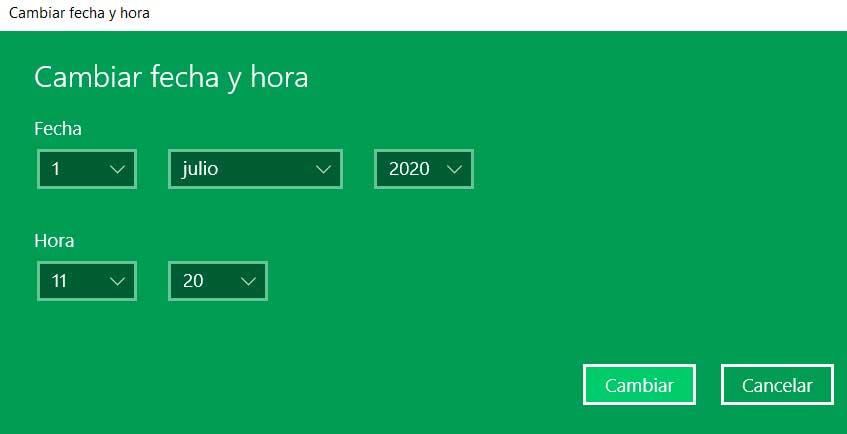
Sözünü ettiğimiz sorunun ortaya çıkmasının bir başka olası nedeni, sistem gibi. Bu nedenle, bir web sitesinin saat dilimimizden farklı bir geçerlilik sertifikası olması durumunda, tarayıcı bağlantının güvenli olup olmadığını kontrol edemez. Tahmin edebileceğiniz gibi, bu bir hata yerel tarih ve saatin kötü ayarlandığını gösterir.
Bahsedilen her şey nedeniyle, başlangıçta Windows'un tarihi ve saati olabileceği gibi önemsiz bir şey, diğer özellikleri doğrudan etkileyebilir ve uygulamaları . Bu nedenle, sorunları önlemek için hepsini manuel olarak kontrol etmek asla incitmez.
